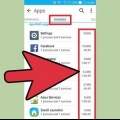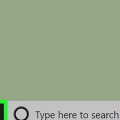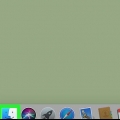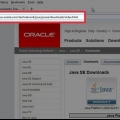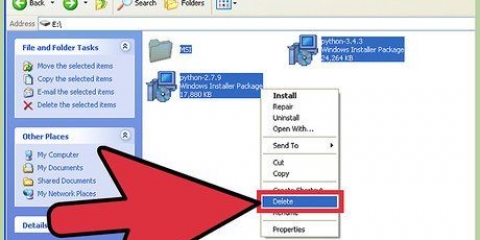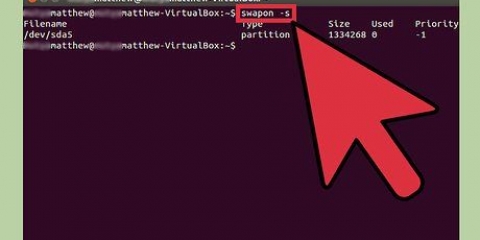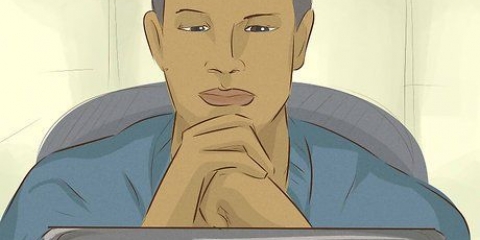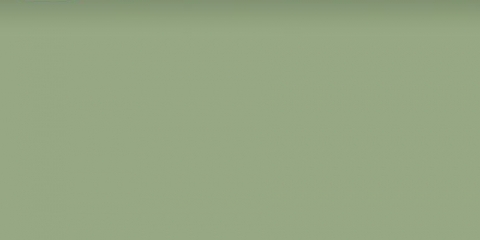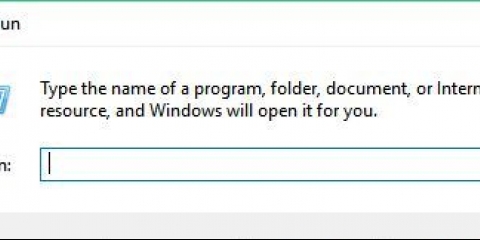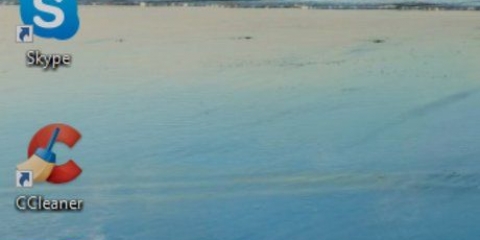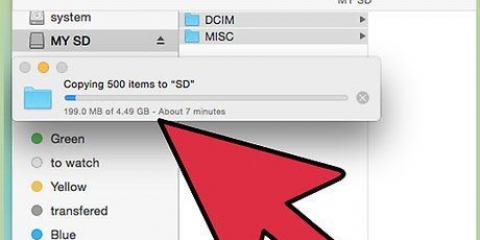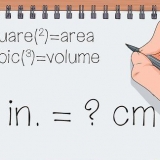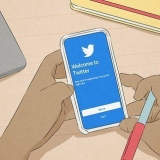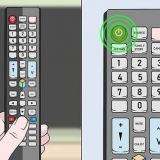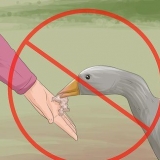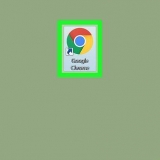genere -xms512m - per allocare 512 MB di memoria per Java. genere -Xms1024m - per allocare 1 GB di memoria per Java. genere -Xms2048m - per allocare 2GB di memoria per Java. genere -xms3072m - allocare 3 GB di memoria per Java, ecc. Nota: inizia con un segno meno e termina con una m. Nota anche che non c`è spazio vuoto tra i caratteri.


Se Java non riesce a trovare memoria sufficiente, passerà un`"eccezione" a Windows, come "Eccezione nel thread `main` java.lungo.OutOfMemoryError: spazio heap Java". Questo metodo può essere utilizzato anche per Windows 8. Questa è una memoria "temporanea" disponibile per le applicazioni Java quando le esegui. Nessuna memoria standard viene "rubata" o estratta dalla memoria del computer. È solo una garanzia per la Java Virtual Machine. Il valore scelto dipende dalla quantità di memoria nel computer e dalla quantità di memoria consumata da tutti i processi in esecuzione. Non è necessario riavviare il computer dopo aver regolato la memoria Java. Questo metodo può essere utilizzato anche in Windows XP con alcune modifiche.
Aumento della memoria java
L`esecuzione di applicazioni Java sul computer richiede memoria, nota anche come memoria Java (heap Java). È necessario aumentare regolarmente l`heap per evitare che le prestazioni dell`app diminuiscano. Ecco una spiegazione per Windows 7.
Passi

1. Vai al Pannello di controllo. Fare clic sul pulsante "Avvia". Quindi fare clic su "Pannello di controllo".

2. Seleziona Programmi. Sul lato sinistro del pannello di controllo, fai clic su "Programmi". Fare clic su `Programmi` scritto in verde, e non su "Disinstalla un programma" in blu.

3. Vai a Impostazioni Java. Nella finestra successiva, clicca su `Java`, solitamente sotto gli altri programmi; viene visualizzata la finestra "Pannello di controllo Java".

4. Seleziona la scheda "Java". All`interno di questa scheda, fai clic sul pulsante "Visualizza". Questo aprirà le "Impostazioni ambiente Java Runtime"

5. Modifica la dimensione dell`heap. Nella colonna `Runtime Parameters` si modifica il valore della memoria Java, oppure si inserisce un valore se il campo è vuoto.

6. Regola il parametro. Fare doppio clic sulla colonna "Parametri di runtime" per regolare i parametri e:

7. Chiudi la finestra di dialogo. Fare clic sul pulsante "OK" della finestra "Impostazioni ambiente Java Runtime" per chiuderla.

8. Chiudi la finestra di dialogo Java. "Applica" nel "Pannello di controllo Java" è ora attivato. Fare clic su quel pulsante per confermare la nuova memoria Java. Quindi fare clic su "OK".

9. Chiudi il Pannello di controllo di Windows 7.
Consigli
Articoli sull'argomento "Aumento della memoria java"
Condividi sui social network:
Simile
Popolare